Continuity Camera lar deg gjøre iPhone om til en ekstern videoinngangsenhet for Mac-en. Kravene er korte: iOS 16 eller nyere, enhver iPhone introdusert i 2018 eller senere (XR-tiden), og hvilken som helst Mac som kan kjøre macOS 13 Ventura eller nyere.
På din iPhone, sørg for at Innstillinger > Generell > AirPlay & Handoff har Handoff aktivert og Kontinuitetskamera aktivert. På Mac-en din, når iPhone er i nærheten, kan du velge iPhone etter navn i en hvilken som helst app som støtter standard videoinngang, som FaceTime eller Zoom.
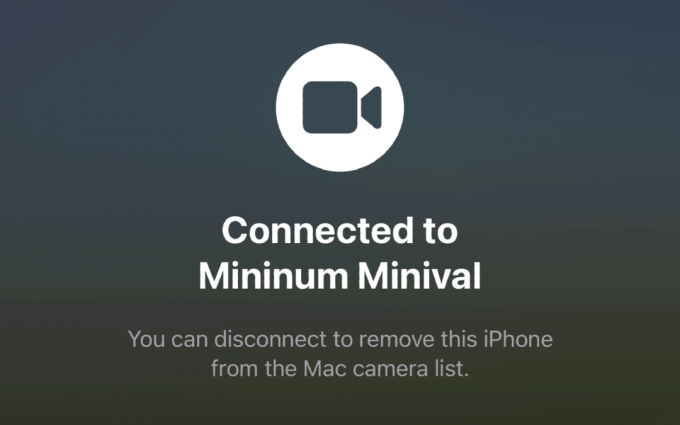
Når kontinuitetskameraet er aktivt, kan du sette det på pause eller koble det fra. Men du kan ikke tvinge den til å starte opp.
IDG
Imidlertid har jeg og mange andre sett feil siden iOS 17 betaene dukket opp, og de forekommer fortsatt med utgivelsesversjonen:
- iPhone vises ikke når den ikke er koblet til via USB når den skal, da Continuity Camera kan brukes via Wi-Fi eller USB.
- Når den er valgt, vises kontinuitetskameraet iPhone i en macOS-app, som FaceTime, som en svart skjerm.
Løsningen er å vende brytere (hvor frustrerende!).
- Hvis du har aktivert Standby, side-hvilende alltid-på-modus som starter i iOS 17, prøv å deaktivere den eller slå den av og på i Innstillinger > Vent litt.
- Hvis det ikke er mulig, prøv å veksle Continuity Camera ved innstillingen ovenfor.
- Hvis det ikke fungerer, prøv å veksle overlevering på det stedet.
Jeg fant ut ved å jobbe gjennom løsninger at bare Handoff-bryteren fungerte for meg. Unnlatelsen av å fungere som kontinuitetskamera vedvarte ved å starte iPhone på nytt til jeg skrudde den Handoff-bryteren av og på igjen. Andre har funnet ut at standby-veksling gjør susen, mens atter andre har deaktivert og reaktivert Kontinuitetskamera.
Spør Mac 911
Vi har satt sammen en liste over spørsmålene vi oftest får, sammen med svar og lenker til kolonner: les vår super FAQ for å se om spørsmålet ditt er dekket. Hvis ikke, leter vi alltid etter nye problemer å løse! Send din e-post til [email protected], inkludert skjermbilder etter behov og om du vil bruke fullt navn. Ikke alle spørsmål vil bli besvart, vi svarer ikke på e-post, og vi kan ikke gi direkte feilsøkingsråd.
